Bài viết được tư vấn chuyên môn bởi ông Võ Văn Hiếu – Giám đốc kỹ thuật của Trung tâm sửa chữa điện lạnh – điện tử Limosa
Khi sử dụng Cnava, việc thiết kệ và tạo hiệu ứng đẹp giữa các tấm ảnh là điều không thể thiếu. Tuy nhiên, không phải ai cũng biết cách sử dụng hiệu ứng đẹp để áp dụng một cách đúng cách và hiệu quả. Bài viết dưới đây của Trung tâm sửa chữa điện lạnh – điện tử Limosa sẽ chia sẻ một số hướng dẫn trong cách tạo hiệu ứng cắt giấy đơn giản trên Canva. Hãy cùng theo dõi ngay nhé.

MỤC LỤC
1. Cách tạo tài khoản Canva
Để tìm hiểu , trước hết bạn phải có tài khoản Canva:
Bước 1: Truy cập vào trang web chính thức của Canva.
Bước 2: Bấm vào nút “Đăng ký” hoặc “Bắt đầu” trên trang chủ của Canva.
Bước 3: Bạn có thể đăng ký bằng cách sử dụng địa chỉ email, tài khoản Google hoặc tài khoản Facebook. Chọn phương thức đăng ký phù hợp với bạn.
a. Đăng ký bằng email:
- Nhập địa chỉ email của bạn vào ô đăng ký.
- Tạo mật khẩu cho tài khoản Canva của bạn.
- Bấm vào nút “Đăng ký” để tiếp tục.
b. Đăng ký bằng tài khoản Google:
- Bấm vào nút “Tiếp tục với Google”.
- Chọn tài khoản Google mà bạn muốn liên kết với tài khoản Canva.
- Đăng nhập vào tài khoản Google nếu được yêu cầu.
c. Đăng ký bằng tài khoản Facebook:
- Bấm vào nút “Tiếp tục với Facebook”.
- Đăng nhập vào tài khoản Facebook của bạn nếu được yêu cầu.
Bước 4: Sau khi hoàn thành đăng ký, bạn sẽ được chuyển đến giao diện Canva. Từ đây, bạn có thể bắt đầu tạo và thiết kế các dự án sáng tạo bằng Canva.
Lưu ý rằng Canva cung cấp phiên bản miễn phí và phiên bản trả phí. Phiên bản miễn phí của Canva có hạn chế về một số tính năng và tài sản sẵn có. Nếu bạn muốn truy cập đầy đủ tính năng và tài sản của Canva, bạn có thể nâng cấp lên phiên bản trả phí.
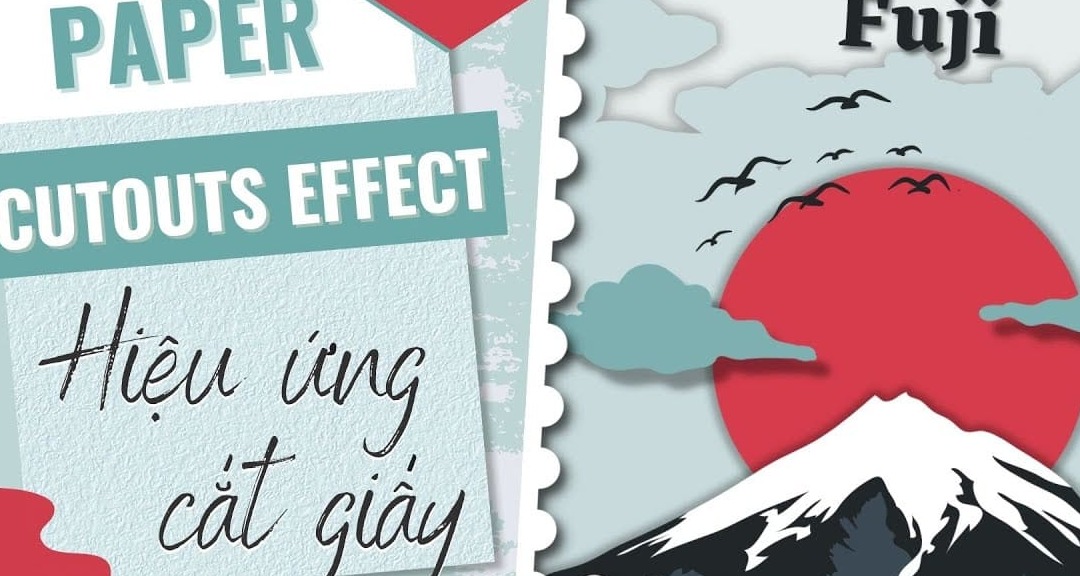
2. Hướng dẫn chi tiết cách tạo hiệu ứng cắt giấy đơn giản trên Canva
- Truy cập vào trang web Canva và đăng nhập vào tài khoản của bạn. Nếu bạn chưa có tài khoản, hãy tạo một tài khoản mới như đã mô tả trong câu trước.
- Sau khi đăng nhập, bạn sẽ được chuyển đến giao diện Canva. Bấm vào nút “Tạo một thiết kế mới” ở góc trên bên phải của trang.
- Trong cửa sổ “Tạo thiết kế”, bạn có thể chọn loại thiết kế mà bạn muốn tạo hiệu ứng cắt giấy. Ví dụ, nếu bạn muốn tạo hiệu ứng cắt giấy cho thiết kế poster, bạn có thể chọn “Poster” trong danh sách các loại thiết kế có sẵn.
- Sau khi chọn loại thiết kế, bạn sẽ được chuyển đến trình chỉnh sửa Canva. Ở phần trên cùng của giao diện, bạn sẽ thấy thanh công cụ chứa các công cụ và tùy chọn khác nhau.
- Để tạo hiệu ứng cắt giấy, bạn có thể sử dụng công cụ “Vùng chọn” và công cụ “Cắt”.
- Bạn có thể điều chỉnh hiệu ứng cắt giấy bằng cách thay đổi vùng chọn hoặc điều chỉnh các yếu tố khác của thiết kế, chẳng hạn như màu sắc, văn bản, hình ảnh, và các yếu tố khác.
- Khi bạn hoàn thành tạo hiệu ứng cắt giấy, bạn có thể lưu thiết kế hoặc tải xuống dưới dạng file ảnh hoặc file PDF để sử dụng ngoài Canva.
Đó là cách tạo hiệu ứng cắt giấy đơn giản trên Canva. Bạn có thể thử nghiệm và tùy chỉnh thiết kế của mình để tạo ra hiệu ứng cắt giấy phù hợp với ý tưởng sáng tạo của bạn.
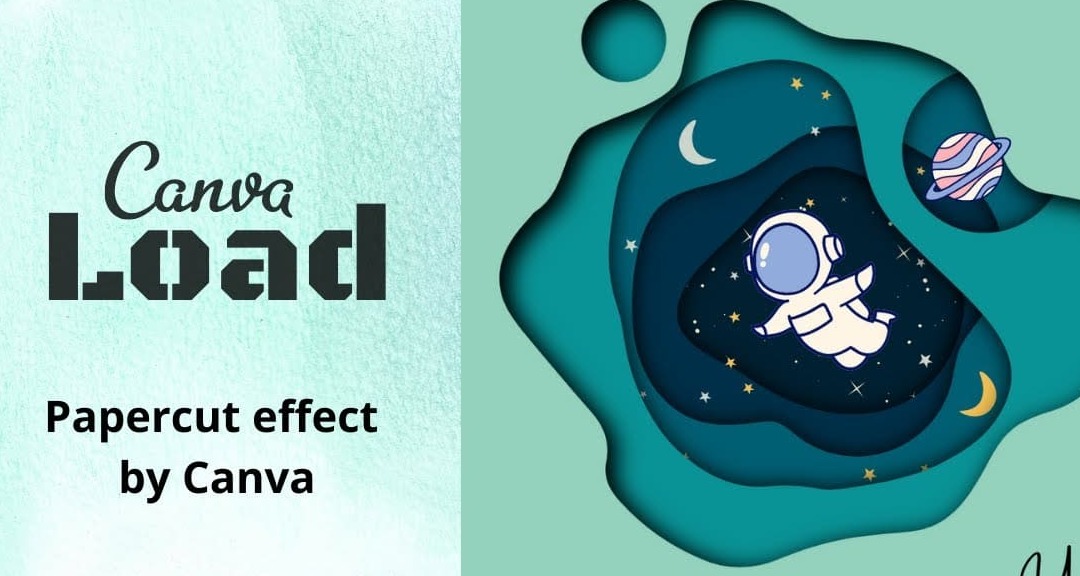
3. Một số lưu ý trong cách tạo hiệu ứng cắt giấy đơn giản trên Canva
- Hiệu ứng cắt giấy trong Canva là một hiệu ứng hình ảnh và chỉ áp dụng cho các vùng chọn hình chữ nhật. Bạn không thể áp dụng hiệu ứng cắt giấy cho các hình dạng khác như hình tròn, hình tam giác, vv.
- Hiệu ứng cắt giấy chỉ ảnh hưởng đến hình ảnh nằm dưới vùng chọn. Hình ảnh trên vùng chọn sẽ không bị ảnh hưởng.
- Bạn có thể điều chỉnh kích thước và hình dạng của vùng chọn bằng cách kéo căn chỉnh các điểm kéo trên cạnh và góc của nó.
- Nếu bạn muốn thay đổi vị trí của vùng chọn sau khi đã áp dụng hiệu ứng cắt giấy, bạn có thể kéo vùng chọn và di chuyển nó đến vị trí mới trên thiết kế.
- Bạn cũng có thể thay đổi độ trong suốt của vùng chọn để điều chỉnh mức độ ảnh hưởng của hiệu ứng cắt giấy lên hình ảnh dưới. Điều này có thể được thực hiện thông qua các tùy chọn trong phần chỉnh sửa màu sắc hoặc chỉnh sửa độ trong suốt.
- Canva cung cấp nhiều tài liệu, hình ảnh và biểu đồ có sẵn để bạn sử dụng trong thiết kế của mình. Bạn có thể tìm kiếm và thêm những tài liệu này vào thiết kế để tạo hiệu ứng cắt giấy độc đáo và sáng tạo.
- Hãy thử nghiệm và tùy chỉnh nhiều tùy chọn và yếu tố khác nhau trong Canva để tạo ra hiệu ứng cắt giấy độc đáo và phù hợp với ý tưởng thiết kế của bạn.
Trên đây là hướng dẫn về cách tạo hiệu ứng cắt giấy đơn giản trên Canva. Hy vọng rằng bạn sẽ tìm thấy các thao tác cơ bản dưới đây hữu ích để thiết kế một cách dễ dàng. Nếu có bất kỳ câu hỏi hoặc thắc mắc nào, vui lòng liên hệ HOTLINE 1900 2276 để được hỗ trợ từ đội ngũ chuyên gia tại Trung tâm sửa chữa điện lạnh – điện tử Limosa.

 Thời Gian Làm Việc: Thứ 2 - Chủ nhật : 8h - 20h
Thời Gian Làm Việc: Thứ 2 - Chủ nhật : 8h - 20h Hotline: 1900 2276
Hotline: 1900 2276




